
PLEN5Stack V2 発売予定!
こんにちは!
PLEN Projectの松原です。
今回の記事では、
・PLEN5Stack V2 について
・株価プログラム(完全版) について
以上をご紹介します。
1. PLEN5Stack V2について
PLEN5Stackとは、深圳のスタートアップによって開発されたM5Stackによって制御することのできる小型ロボットです。
8個のサーボモーターと2個のフルカラーLEDを備え、歩く,手を振る,踊るといった基本的な動作を再生できるほか、自由に制御することも可能です。
さらに、M5Stackの持つ機能やセンサを活用することにより、開発の幅は広がります。

又、M5Stackはビジュアルプログラミングにも対応しており、プログラミング初心者でも簡単に動かすことができます。

そんなPLEN5Stackですが、
この度、M5Stack Core2 に対応した(※1)、PLEN5Stack V2 が発売予定(※2)となりました!
Core2では画面がタッチパネルとなり、メモリも増加(※3)しています。
※1 Core2に搭載されている6軸IMU・PDMマイクロフォンの小型基板は取り付けられないため、これらはPLEN5Stack V2 では使用できません
※2 発売時期に関しましては、HPやSNS等でご案内致します
※3 16 MBフラッシュメモリ、8 MB PSRAM

メモリが増加することにより、複雑で容量の大きいプログラムを動かすことが可能となり、開発の幅が広がります!
今回は一足先に、Core2 を活用した開発例をご紹介いたします。
2. 株価プログラム
以前の記事で、株価プログラムをご紹介いたしました。
このときは、箱ひげ図のみの簡易版でしたが、
今回の株価プログラムでは、Core2の大きなメモリを活かして、チャート表示に対応してみました。

以下が株価プログラムのファイル(UIFlowのプログラム)となります。
3. 株価プログラムの機能と使い方
1.下準備
PLEN5Stack V2 と M5Stack Core2 を準備します。
始めてPLEN5Stackを扱う方は、以下の記事を参考に、セットアップを行ってください。
(※ M5Burnerでは、Core2 を選択してください)
UIFlowにアクセスします
以下から最新版のライブラリーをダウンロードし、Open *.m5b file ボタンを押してUIFlowで開いてください。
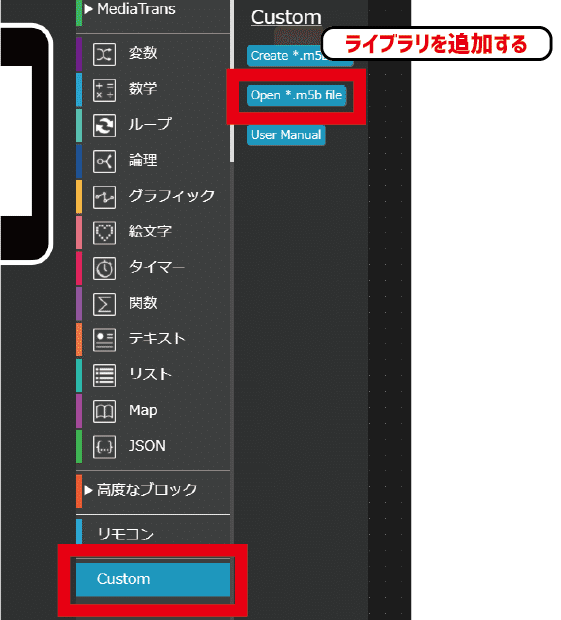
Core2をUIFlowのサーバーに接続します。

APIキーを確認します
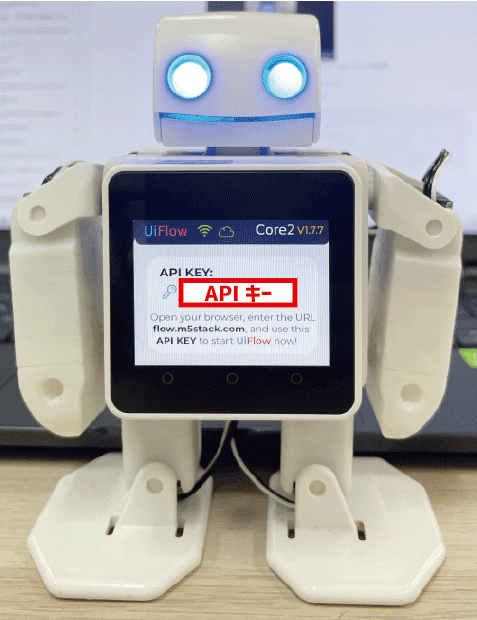
UIFlowの設定をCore2に変更し、APIキーを入力しておきます。

再接続ボタンを押し、Core2とUIFlowを接続します。

2. 株価プログラムを開く
株価プログラムをダウンロードします。
ダウンロードした株価プログラムをUIFlowで開きます。

プログラムを実行します。

しばらく待つと、株価プログラムが起動します。
左右ボタンで銘柄を切り替え、

中央ボタンで銘柄を決定します。

PLEN5Stackの腕は過去4時間の値動きを表します。
以下の例では、過去4時間で若干下落しています。

又、ディスプレイでは現在の株価や取引量(出来高)、これまでのチャートを確認することができます。
ゴールデンクロス(GC)には黄色、デッドクロス(DC)には紫色の印をつけています。

以下は下落した例となります。
過去4時間では株価が回復しているものの、

0.44%下落しています。
しかし、1年間のチャートで見ると、20年11月のGC以降、順調に上昇していることが分かります。

チャート画面で左右ボタンを押すと、チャートの幅を変えることができます。

例えば、右ボタンを押すと、グラフが1日足から15分足に変わります。

中央ボタンを押すと、銘柄の選択画面に戻ることができます。

4. 株価プログラムのカスタマイズ
プリセットでは、11銘柄と為替(米ドル)が登録されていますが、変更が可能です。
以下から、海外版のヤフーファイナンスにアクセスします。
追加したい銘柄を検索します。
例えば、自動運転で有名なテスラを検索してみます。

銘柄名と銘柄コードを確認します
例)
テスラ の場合は TSLA となります
トヨタ自動車 の場合は 7203.T となります
(東証に上場している企業の場合、 .T が付きます)
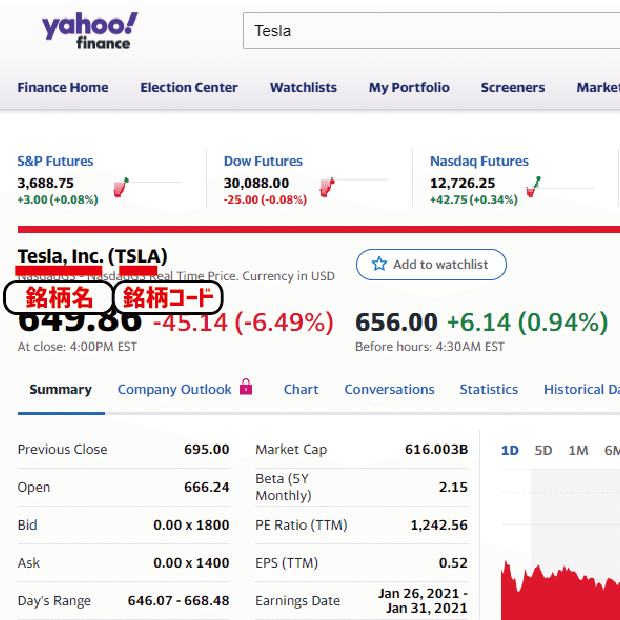
UIFlowに戻り、株価プログラムの銘柄名リストを1つ増やします。

同様に、銘柄コードリストも1つ増やします。

増やしたリストにテキストを追加します。

先程確認した銘柄名と銘柄コードを入力します。
銘柄名は、英数字であれば任意となります。
銘柄コードは、正確に入力してください。

テスラを追加してみました。

プリセットでは、更新頻度が60秒、画面の明るさが50%に設定されています。
(夜間は暗くなります)
更新頻度や画面の明るさを変更する場合は、ここをお好きな数字に変更してください。
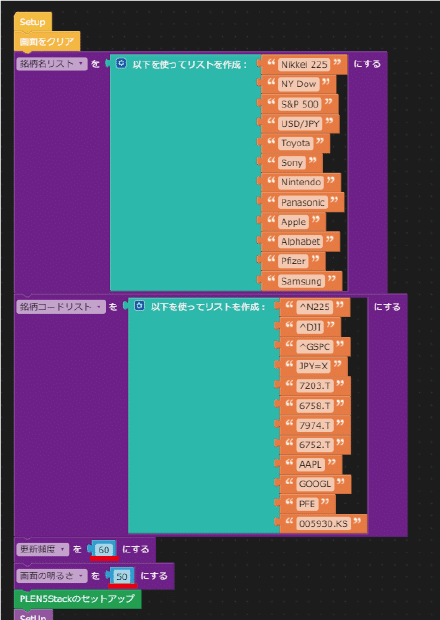
修正した株価プログラムを実行します

テスラを追加することができました

修正した株価プログラムは、書き込みボタンを押すことにより、Core2本体に保存することができます。
保存したプログラムは、Core2の起動後、自動的に実行されるため、UIFlowとの接続を省くことができます。

本体に保存した株価プログラムは、App一覧から株価プログラム(StockProgram)を選択し、Runを押して起動することもできます。


5. おわりに
Core2では、より複雑なプログラムを作成することができることができるようになります。
今回は用いておりませんが、タッチパネルを活用することにより、より幅の広い開発も可能となるはずです。
M5Stack Core2 に対応した、 PLEN5Stack V2 の発売まで、もうしばらくお待ちください!
それでは、また別の記事でお会いしましょう!
See you next time!
6. 更新履歴
本記事内容に関係のあるアップデート情報は以下のとおりです。
不具合・ご意見等ございましたらコメント欄までお寄せください!
StockProgram
2021/06/10 Ver.1
・note記事を公開しました。
PLEN5Stackライブラリー
